Bemærk
1. For at gendanne billeder på Android via Google sky, skal du lave billederne slettes inden for 60 dage.
2. På lignende måde kan du også gendanne billeder ved hjælp af andre skytjenester som Dropbox.
"Jeg har fejlagtigt nulstillet fabriksdata og mistet alle mine filer. Desværre overførte jeg ikke mine filer til pc'en, og disse filer, især billeder, var virkelig dyrebare. Hvordan kan jeg gendanne mine billeder på Android-telefonen efter en nulstilling af fabriksdata ?" - Fra Quora
Det er en almindelig situation for Android-brugere at slette eller mistede billeder på deres telefon, hvad enten det er gennem en fabriksindstilling som ovenstående situationer, eller bare slette Android-billeder ved et uheld. Da fotos ikke kan genskabes som andre filer, er det kun du kan gøre gendanne billeder på Android. Så hvordan gendannes fotos fra Android-telefoner? Denne artikel giver dig de lette metoder til at gendanne billeder i flere trin.
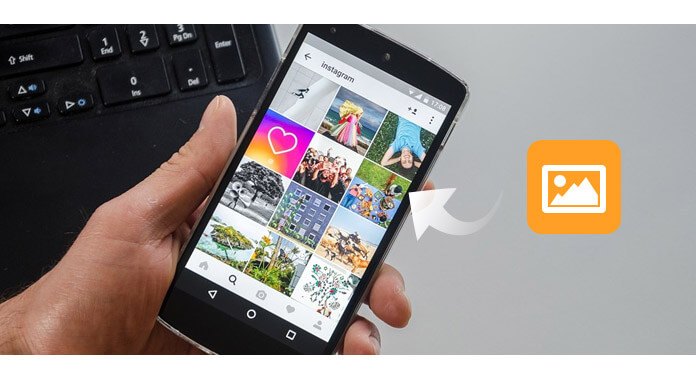
For folk, der har en vane at tage backup af Android-fotos og -billeder på pc jævnligt, kan du hente slettede fotos fra Android-sikkerhedskopi let. Hvis du ikke sikkerhedskopierer slettede Android-billeder før, skal du stole på et fremragende værktøj til genoprettelse af data til Android for at hjælpe dig med at gendanne billeder.
Her foreslår jeg dig Android Data Recovery, et professionelt gendannelsesværktøj, der hjælper dig ikke kun med at gendanne slettede billeder på Android, men også gendanne fotos, kontakter, beskeder, noter, videoer og flere filer fra Android-telefonen. Download nu dette værktøj til gendannelse af fotos, og lær hvordan du gendanner billeder fra Android i enkle trin.
Trin 1 Slut Android-telefon til computer
Tilslut Android til pc via et USB-kabel. Vent sekunder, og dette program registrerer din Android-telefon automatisk.

Bemærk:
Hvis du ikke tilslutter din Android-telefon til computeren, skal du tjekke din telefon til aktiver USB debug.

Trin 2 Vælg fotos, der skal scannes
Når det er lykkedes at tilslutte din telefon, skal du vælge den filtype, du vil gendanne. Og her vil vi gendanne billeder, så marker "Galleri" og "Billedbibliotek" for at scanne. Du kan også vælge andre filtyper, der skal hentes, inklusive tekstbeskeder, kontakter, videoer osv.

Bemærk: For at få adgang til at scanne Android-filer, skal du bruge din rod til din Android-telefon. Efter at have rodet din telefon med succes, for at scanne slettede data, har denne software brug for din tilladelse fra telefonen. Du kan foretage indstillingen for give tilladelse på din telefon. Klik derefter på "Prøv igen" for at fortsætte til næste trin.

Trin 3 Se eksempel på gendannede Android-fotos
Efter scanning af alle fotos skal du klikke på "Galleri"Eller"Billedbibliotek"på venstre side er du i stand til at se alle fotos, inklusive de slettede (fotonavn markeret i rød farve) og eksisterende fotos (fotonavn markeret i sort farve) og billeder på Android.

Trin 4 Gendan billeder på Android
Vælg hvilke slettede fotos, du vil gendanne, og klik på "Recover"for at downloade de gendannede slettede fotos til din computer. For de downloadede fotos kan du opbevare dem på din pc til sikkerhedskopi.

Denne gendannelsesapp til Android-foto gør en stor fordel for at gendanne dine slettede fotos på Android eller hente de slettede billeder fra Android-telefonen. Du kan lære trinnene fra videoen herunder:


Hvis du bliver vant til cloud-service, især Google Drive, kan du lettere gendanne slettede Android-fotos. Google giver Android-brugere cloud-tjenesten til at synkronisere Android-fotos og -billeder. Tænd for "Auto-synkronisering" på din Android, og du kan gendanne slettede billeder fra Android med lethed.
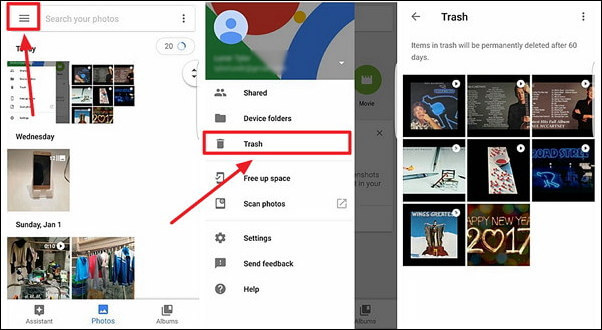
Trin 1 Suk ind på din Google-konto på din Android-telefon.
Trin 2 Åbn Google "Fotos" -appen.
Trin 3 Klik på "Menu" -ikonet i øverste venstre hjørne, vælg "Papirkurv".
Trin 4 Find og hold de fotos, du vil gendanne, og tryk på ikonet "Gendan" øverst til højre. Derefter kan du gendanne han slettede fotos fra dets oprindelige sted i appen "Fotos" på din computer.
Bemærk
1. For at gendanne billeder på Android via Google sky, skal du lave billederne slettes inden for 60 dage.
2. På lignende måde kan du også gendanne billeder ved hjælp af andre skytjenester som Dropbox.
I denne artikel har vi hovedsageligt givet dig to metoder til at gendanne billeder på Android. For de fleste mennesker, der ikke har sikkerhedskopier, anbefales det at gendanne slettede fotos fra Android via et nyttigt Android Data Recovery-værktøj. Har du stadig flere spørgsmål til at gendanne mistede billeder fra Android? Efterlad dine kommentarer nedenfor.